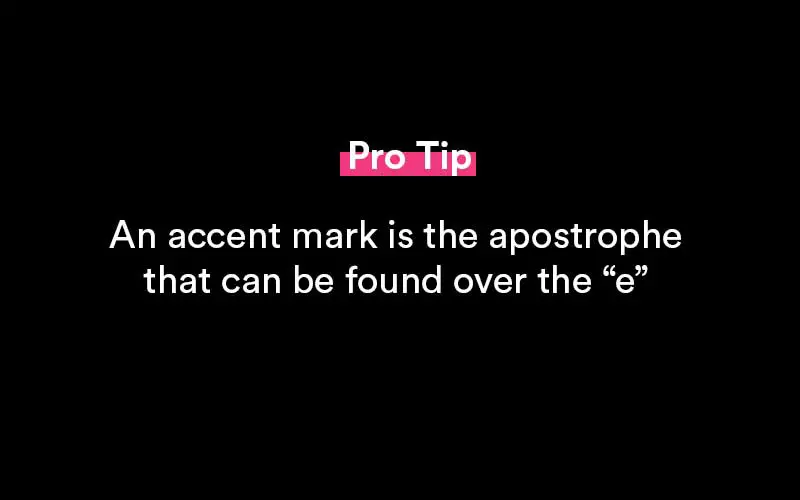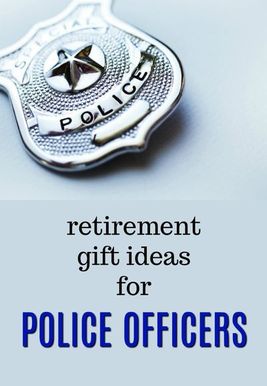Gift Lists 40110566
[ Fotografija ]
Imate li ikada super-duper ideje za darove za ljude, ali onda kada im se zavrti rođendan, Božić, Hanuka, godišnjica, potpuno ste izgubljeni? Čak i za sebe? Nekoć sam se dobro zabavljao odgovarajući na majčino pitanje, što bi ti htio? Zatim sam otkrio ljepotu i svestranost Google dokumenata, koji se sada nazivaju Google Drive.
Iako se možda čini malo uzaludno imati svoj osobni popis želja, darivanje i primanje darova čini mnogo boljim. Zamislite to kao bilježnicu pored svog kreveta, koju biste trebali čuvati za kasnonoćne inspiracije. Ovdje je vodič za Google Drive koji će vam pomoći da vodite mini-registar ideja tijekom cijele godine. Ovo je sjajan način da štedi novac , budući da možete pratiti one stvari koje želite kupiti I nakon što ste ih kupili, zabilježite to zgodno mjesto na koje ste ih pohranili ;-) Imajte na umu da tutorijal ide u dosta detalja, ali bi trebao odvojite samo oko 2 minute za pokretanje i rad ako ste upoznati s proračunskim tablicama ili word dokumentima.
Neke stvari o Google disku:
– Ovo je pohranjeno u oblaku aka – ne sprema se izravno na vaše računalo, možete mu pristupiti gdje god se možete prijaviti na svoj račun!
– Kontrolu čitanja i pisanja nad svojim dokumentom možete dijeliti s drugim ljudima!
– Sve promjene se odmah spremaju, tako da možete brzo otvoriti nešto, dodati koju riječ, zatvoriti i krenuti!
Vodič za Google disk:
Korak 1 : Imati Google račun (Gmail, Google+ ili neki drugi servis). Ako već niste, idite na drive.google.com i prijavi se.
Korak 2 : Prijavite se. Ove upute bit će kao da ste započeli u gmailu. Jeste li ikada primijetili crnu alatnu traku na vrhu, s mnoštvom veza? Pronađite Drive! Napomena: možete biti prijavljeni na samo jedan Google račun u isto vrijeme kada koristite Disk.
pokloni za ženu koja ima sve
Korak 3 : Kliknite Stvori, a zatim proračunsku tablicu na lijevom izborniku. Ovo će otvoriti drugu karticu ili prozor s proračunskom tablicom bez naslova. Kad bi barem moj pokazivač izgledao kao svemirski brod.
Vaš bi novi dokument trebao izgledati nešto na sljedećoj snimci zaslona.
Korak 5 : Dolje na samom dnu nalazi se nekoliko simbola. + (simbol 1) vam omogućuje da dodate još jednu karticu/list u vašu proračunsku tablicu, hrpa redaka (simbol 2) daje vam popis svake kartice kada kliknete na nju, a Sheet1 (simbol 3) je prazan, izvorni list.
Korak 6 : Postavite svoj list tako da sadrži sve informacije koje želite. Moj je super jednostavan s Ideom i onda sam stavio x pored ideje ako je korištena. Možete koristiti i sve gumbe za oblikovanje na vrhu. Evo primjera kompliciranijeg (aka: korisnog) postavljanja:
Korak 7 : Napravite karticu za svaku osobu ili grupu ljudi za koje želite napraviti popis (upozorenje o visećem prijedlogu!). Da biste napravili više sa svojim predloškom, kliknite na Sheet1 i odaberite Duplicate. Dodat će se nova kartica pod nazivom Kopija lista 1. Kliknite na njega i odaberite Preimenuj da biste ga nazvali po osobi ili kategoriji koju želite pratiti. Možda ćete htjeti malo drugačija zaglavlja, ovisno o kategoriji.
Korak 8 : Zapišite sve svoje ideje i zapamtite da se tome možete vratiti u budućnosti!
Korak 9 : Sada, kada u budućnosti kliknete na Drive, vidjet ćete popis dokumenata. Samo kliknite na onu koju želite da biste je uredili. Zapamtite da se sve promjene odmah spremaju, tako da nema potrebe tražiti gumb Spremi.
Već neko vrijeme koristim Drive, ali više tutorijala možete pronaći na ovim stranicama:
Također koristim Drive za popise za pakiranje/planiranje godišnjih odmora, razmišljanja o projektima koje želim raditi, ljudima kojima bih trebao poslati razglednice, stvari za planiranje vjenčanja, ideje za buduće objave na blogu... zapravo sve čemu želim jednostavan pristup s više lokacija (poznatih kao posao i dom) . Jedna stvar koja mi se jako sviđa je da je samo jedan klik udaljen od mog računa e-pošte, na koji sam u osnovi prijavljen 24-7, ne moram se prijaviti na drugu web stranicu ili bilo što drugo.
Za što biste ga još koristili?